Kako prikazati razširitve datotek v sistemu Windows 10
Miscellanea / / November 28, 2021
Kako prikazati razširitve datotek v sistemu Windows 10: Razširitev datoteke je konec datoteke, ki pomaga pri identifikaciji vrste datoteke v sistemu Windows 10. Na primer, ime datoteke »example.pdf« ima pripono datoteke ».pdf«, kar pomeni, da je datoteka povezana z adobe acrobat readerjem in je datoteka pdf. Če ste začetni uporabniki sistema Windows, je zelo pomembno, da vidite razširitev datoteke, da ugotovite, katero vrsto datoteke poskušate odpreti.
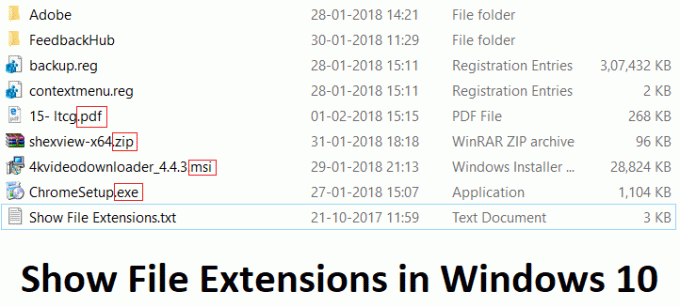
Toda najprej bi morali vedeti, zakaj so razširitve datotek pomembne, no, pomembno je, ker lahko kliknete datoteke z zlonamerno programsko opremo/virusi, ne da bi to sploh vedeli. Na primer, prenesli ste datoteko security.pdf.exe, zdaj, če imate skrito pripono datoteke, boste videli samo datoteko kot security.pdf, kar predstavlja veliko varnostno tveganje, saj boste zagotovo odprli datoteko in jo imeli za svoj pdf mapa. Ta datoteka bi lahko poškodovala vaš sistem in zato so razširitve datotek pomembne.
Ko so razširitve datotek onemogočene, bi še vedno videli ikono programa, ki je povezan s to vrsto datoteke. Na primer, če imate datoteko test.docx, bi še vedno, tudi če je razširitev datoteke onemogočena glejte Microsoft Word ali ikono privzetega programa v datoteki, vendar bi bila pripona “.docx” skrita.
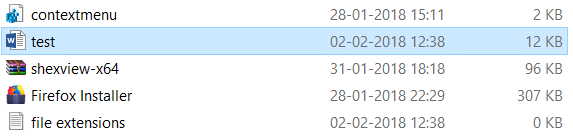
To ne pomeni, da vas virus ali zlonamerna programska oprema ne more pretentati, ker lahko prikrijejo ikono vaše datoteke tip in še vedno zlonamerni program ali aplikacija, zato je vedno dobro omogočiti razširitve datotek Windows. Torej, ne da bi izgubljali čas, poglejmo, kako prikazati razširitve datotek v sistemu Windows 10 s pomočjo spodnjega vodnika.
Vsebina
- Kako prikazati razširitve datotek v sistemu Windows 10
- 1. način: Prikaži razširitve datotek prek možnosti mape
- 2. način: Prikažite razširitve datotek prek nastavitev File Explorerja
Kako prikazati razširitve datotek v sistemu Windows 10
Poskrbite za ustvarite obnovitveno točko, če gre kaj narobe.
1. način: Prikaži razširitve datotek prek možnosti mape
1. Poiščite nadzorno ploščo v iskanju sistema Windows in nato kliknite rezultat iskanja, da se odpre Nadzorna plošča.

Opomba: Lahko pa tudi neposredno odprete Možnosti mape tako, da pritisnete tipko Windows + R in nato vnesete C:\Windows\System32\rundll32.exe shell32.dll, Options_RunDLL 7 in kliknite V redu.
2. Zdaj kliknite na Videz in personalizacija znotraj nadzorne plošče.

3. Na naslednjem zaslonu kliknite na Možnosti Raziskovalca datotek.

4. Zdaj preklopite na Zavihek Pogled in počistite "Skrij razširitve za znane vrste datotek.“
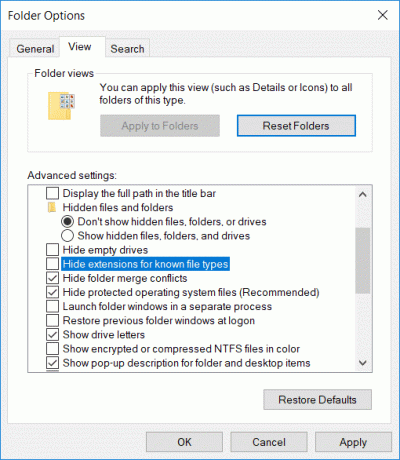
5. Kliknite Uporabi in nato V redu.
6. Znova zaženite računalnik, da shranite spremembe.
2. način: Prikažite razširitve datotek prek nastavitev File Explorerja
1.Pritisnite Tipka Windows + E da odprete File Explorer.
2. Zdaj kliknite na Zavihek Pogled in kljukico "Razširitve imen datoteke.“
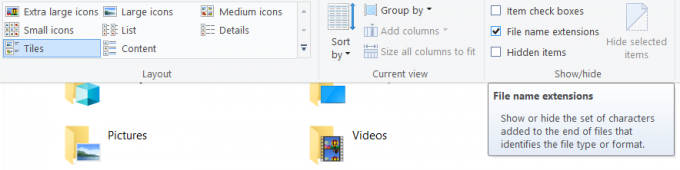
3. To bo omogočilo razširitve datotek, dokler jih znova ne počistite.
4. Znova zaženite računalnik.
Priporočeno:
- Popravite, da se nadzorna plošča NVIDIA ne odpre
- Kako ponastaviti uporabo omrežnih podatkov v sistemu Windows 10
- Popravite gonilnik Nvidia Kernel Mode Driver se je prenehal odzivati
- Kako onemogočiti gumb za pogled opravil v sistemu Windows 10
To je to, kar ste se uspešno naučili Kako prikazati razširitve datotek v sistemu Windows 10 če pa imate še vedno kakršna koli vprašanja v zvezi s to objavo, jih vprašajte v razdelku za komentarje.



